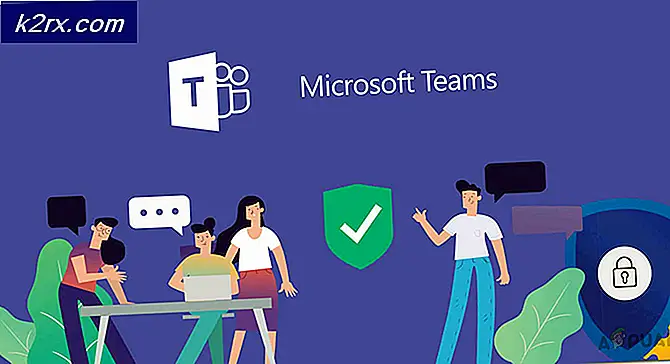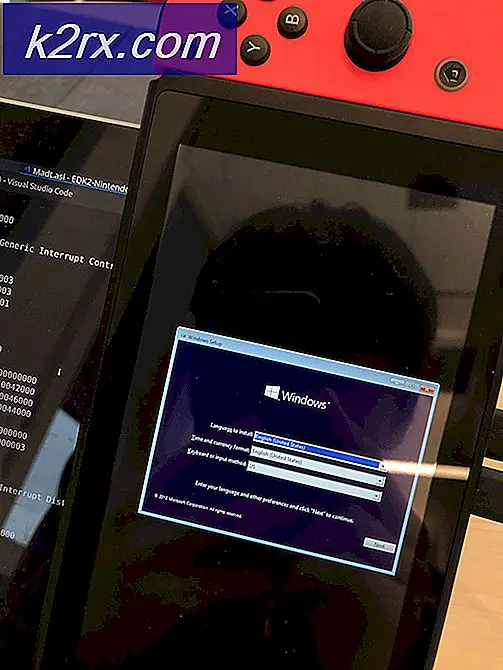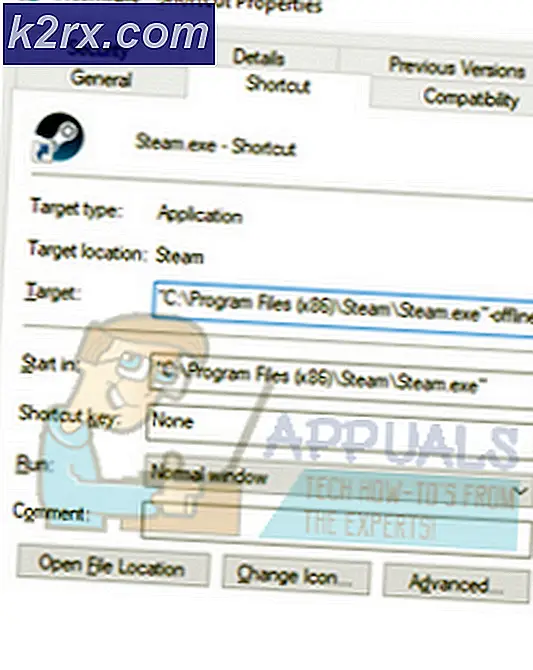Làm thế nào để sửa chữa Windows Defender hoặc Security Essentials Lỗi 0x80073b01
Mã lỗi 0x80073b01 cho biết rằng có sự can thiệp giữa Windows Defender và một chương trình bảo mật khác mà bạn có trên máy tính của mình hoặc có các tệp hệ thống bị hỏng để ngăn tệp hoạt động bình thường.
Bạn có thể nhận được thông báo này khi bạn đang cố gắng bật Windows Defender trên thiết bị của bạn và nó không thành công. Bạn sẽ chỉ nhận được thông báo lỗi này, cùng với một vài triệu chứng khác như không thể tìm thấy Windows Defender trong Bảng Điều khiển và bạn không thể khởi động nó. Bạn vẫn có thể nhận được thông báo rằng Windows Defender đang hoạt động và đang bảo vệ máy tính của bạn, thậm chí bạn có thể nhận được bản cập nhật cho nó, nhưng bạn sẽ không thể khởi động nó. Bạn thậm chí có thể cố gắng phục hồi nó bằng cách sử dụng một phần mềm chống virus khác hoặc một chương trình phục hồi, nhưng nó có nhiều khả năng là bạn sẽ thất bại.
Có một vài điều bạn có thể làm để giải quyết vấn đề của mình với Windows Defender, và bằng mọi cách hãy thử tất cả chúng, vì chúng có xu hướng làm việc trong các tình huống khác nhau, vì vậy một trong số chúng chắc chắn sẽ làm việc cho bạn.
Phương pháp 1: Gỡ cài đặt bất kỳ phần mềm bảo mật của bên thứ ba nào
Việc đầu tiên và rõ ràng là phải gỡ cài đặt bất kỳ phần mềm bảo mật nào của bên thứ ba. Người ta biết rằng phần mềm của bên thứ ba như Norton hoặc McAfee can thiệp vào các tính năng bảo mật tích hợp của Windows, vì vậy rất có khả năng đây là vấn đề.
- Nhấn phím Windows trên bàn phím của bạn và nhập Thay đổi hoặc xóa chương trình .
- Từ danh sách phần mềm hiện được cài đặt, hãy tìm phần mềm bảo mật của bên thứ ba.
- Click vào nó, và nhấn Uninstall gần phía trên cùng của cửa sổ. Làm theo hướng dẫn cho đến khi phần mềm bị xóa.
- Kiểm tra trang web của nhà sản xuất phần mềm chống vi-rút của bạn. Hãy tìm một công cụ xóa. Điều này sẽ giúp bạn vì đôi khi, khi bạn gỡ bỏ cài đặt phần mềm, nó để lại đằng sau các tập tin và mục đăng ký mà vẫn có thể gây rối mọi thứ. Ví dụ, công cụ gỡ bỏ của McAfee có thể được tải xuống tại đây và công cụ xóa của Norton tại đây. Nếu bạn có một phần mềm khác, hãy tìm công cụ xóa thích hợp trên trang web.
- Khởi động lại thiết bị của bạn. Windows Defender sẽ hoạt động tốt ngay bây giờ. Tuy nhiên, nếu nó không chuyển sang phương pháp tiếp theo.
Cách 2: Sử dụng Registry Editor
Registry Editor là một công cụ mạnh mẽ và thường có thể khắc phục các vấn đề như thế này. Vấn đề là bạn nên biết những phím nào để chỉnh sửa, vì làm sai lệch khóa sai có thể gây tử vong cho máy tính của bạn. Chỉ cần làm theo hướng dẫn trong các bước dưới đây, cẩn thận.
Mẹo CHUYÊN NGHIỆP: Nếu vấn đề xảy ra với máy tính của bạn hoặc máy tính xách tay / máy tính xách tay, bạn nên thử sử dụng phần mềm Reimage Plus có thể quét các kho lưu trữ và thay thế các tệp bị hỏng và bị thiếu. Điều này làm việc trong hầu hết các trường hợp, nơi vấn đề được bắt nguồn do một tham nhũng hệ thống. Bạn có thể tải xuống Reimage Plus bằng cách nhấp vào đây- Nhấn đồng thời các phím Windows và R. Trong cửa sổ Run mở ra, gõ Regedit và nhấn Enter để mở Registry Editor.
- Sử dụng ngăn điều hướng bên trái để chuyển đến
- Khởi động lại máy tính của bạn và bạn sẽ có thể chạy Windows Defender mà không gặp bất kỳ sự cố nào.
Phương pháp 3: Chạy công cụ Trình kiểm tra tệp hệ thống
Công cụ Kiểm tra Tệp Hệ thống là một công cụ rất mạnh mẽ đi kèm với Windows và có nghĩa là quét, tìm và sửa chữa các tệp hệ thống bị hỏng. Nếu thư mục gốc của sự cố Windows Defender của bạn là tệp hệ thống bị hỏng, phương pháp này sẽ khắc phục sự cố.
- Nhấn phím Windows và nhập vào Nhấp chuột phải vào kết quả và chọn Run as administrator.
- Gõ lệnh sau, và nhấn Enter để thực hiện nó: sfc / scannow
- Khi lệnh hoàn tất 100%, sự cố của bạn phải được khắc phục. Nếu không, hãy chuyển sang phương pháp cuối cùng và xem điều đó có hữu ích không.
Phương pháp 4: Kiểm tra các bản cập nhật
Một nguyên nhân nữa có thể gây ra sự cố là không có tất cả các bản cập nhật mới nhất được cài đặt. Giải quyết điều này rất dễ dàng và không đòi hỏi kiến thức kỹ thuật nào, miễn là bạn làm theo các bước dưới đây.
- Nhấn phím Windows và gõ vào Windows Update, sau đó mở kết quả.
- Nhấp vào Kiểm tra các bản cập nhật và xem có bản cập nhật nào không. Nếu có, tiến hành cài đặt chúng và khởi động lại khi hoàn tất.
Vì đây là một vấn đề khá phổ biến, một trong những phương pháp trên chắc chắn sẽ giúp bạn, vì vậy hãy thử chúng và tự mình xem.
Mẹo CHUYÊN NGHIỆP: Nếu vấn đề xảy ra với máy tính của bạn hoặc máy tính xách tay / máy tính xách tay, bạn nên thử sử dụng phần mềm Reimage Plus có thể quét các kho lưu trữ và thay thế các tệp bị hỏng và bị thiếu. Điều này làm việc trong hầu hết các trường hợp, nơi vấn đề được bắt nguồn do một tham nhũng hệ thống. Bạn có thể tải xuống Reimage Plus bằng cách nhấp vào đây